- スクリーンタイムの使い方
- スクリーンタイムのおすすめの使い方3つ
このページの全体像
スクリーンタイムとは

スクリーンタイムとは、ios12以降で利用できる、アプリやウェブサイトをどの程度利用したかを知るための機能です。
自分が「何のアプリ、サイトに」「どれくらい」時間を使ったかは確認したいですよね。
時間を可視化することで、時間の使い方を意識するようになり、無駄な時間を減らすことができます。スクリーンタイムは無料の機能なので、早速使ってみましょう!
スクリーンタイムの使い方は?

- 設定画面のアイコンを押す
- スクリーンタイムをオンにする

 設定以外にも、この画面から色々と探せるので便利です
設定以外にも、この画面から色々と探せるので便利です


スクリーンタイムのおすすめ使い方 3つ

スクリーンタイムは細かい機能がとても便利なので、どれか1つでも役に立つと思います。実際私もこの3つをよく使って時間管理をしています。
- 使用状況を確認する
- 使用制限を加えられる
- 休止時間を設定できる
1.使用状況の確認
今日の自分の使用時間を確認できます。どのアプリに時間を使っているか確認できます。

また、過去7日間の使用時間も確認することができます。1週間の使用時間を平均して計算してくれるので、便利です。

この画像は過去の私の7日間の使用状況ですが、意識せずに何も設定せずに使うと恐ろしい結果になりました。
2.使用制限を加えられる
1にて使用時間を確認し、もしスマホを使いすぎてしまっていると感じた場合、このようにアプリ自体に制限をかけることも可能です。

僕の場合、ツイッターを1時間を使うと、下記の画面になって使えなくなります。

※ただ、いじれば使えるようになってしまうのがたまに傷。
詳しくは下記に述べています。
それでも、1度時間制限をかけられると、「今日は使いすぎたな…」と気付けるので助かります。
3.休止時間を設定できる
スマホを、決められた時間のみ使用不可にすることが可能です。

僕の場合、LINEと電話以外は全て休止に設定しています。
ついつい寝る直前までスマホをいじりがちになってしまうのを防ぐため、早めに設定し、いい睡眠を取るように心がけてます。
スクリーンタイムで制限の強制力は弱い

スクリーンタイムでアプリの制限をすると、自分が決めた時間になると使用を止められます。
 1時間ツイッターをいじった場合
1時間ツイッターをいじった場合
 パスコードは自分で設定可能
パスコードは自分で設定可能 終日許可を押したら、負け。笑
終日許可を押したら、負け。笑スクリーンタイムのおすすめ使い方まとめ

スマホ中毒を直すためには、スクリーンタイムを使って時間を管理することが重要です。
まとめ記事を読んでいる人のために、改めてこの記事の概要をお伝えします。
- 設定画面から、スクリーンタイムへ
- スクリーンタイムをオンにする
- 使用状況で時間を可視化
- 使用制限で時間を制限
- 休止時間でスマホから離れる
スマホの時間をコントロールして、いいスマホライフを!
それでは、ブシトラでした!(@busitora)
https://busitora.com/busitora/opinion/tuihai-yametai

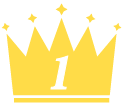 RUNTEQ
RUNTEQ 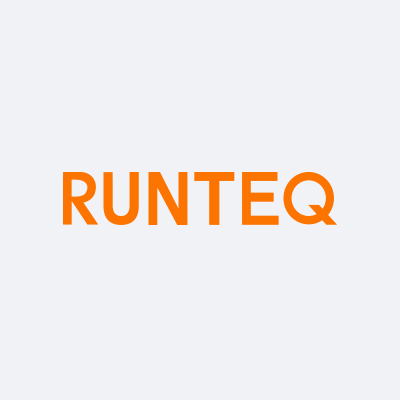

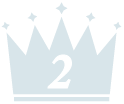 ポテパンキャンプ
ポテパンキャンプ  DIVE INTO CODE
DIVE INTO CODE 
